Hur man undviker motorvägar på Google Maps på webben, Android eller iPhone
Miscellanea / / April 20, 2023
Hatar du att sitta fast i trafiken på din dagliga pendling eller bilresa? En effektiv lösning är att undvika motorvägar när du använder Google Maps. Motorvägar kan ibland vara överbelastade och lägga mycket tid på din resa. Den här artikeln guidar dig om hur du undviker motorvägar på Google Maps för att göra dina turer smidigare och snabbare.
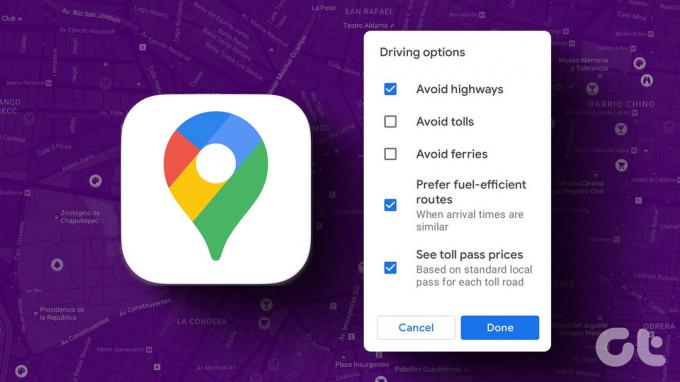
Om du ofta använder Google Maps för navigering, du skulle veta att appen vanligtvis föreslår den snabbaste vägen, som vanligtvis är en motorväg. Motorvägar kan dock vara oförutsägbara, och att undvika dem kan vara ett bra sätt att hitta nya vägar. Med det i åtanke, låt oss komma igång.
Hur man tillfälligt undviker motorvägar på Google Maps
Beroende på din enhet, undvik motorvägar inställningar på Google Maps är lätt att hitta och aktivera. På baksidan kan du få en längre restid, men det skulle vara bra om du är mer exalterad över resan än destinationen. Låt oss börja.
Hur man ställer in Google Maps för att undvika motorvägar på en PC
Så här kan du aktivera inställningarna för att undvika motorvägar på Google Maps-webben.
Steg 1: Öppna Google Maps i valfri webbläsare och klicka på ikonen Vägbeskrivning bredvid sökrutan.

Steg 2: Ange din startpunkt och destination.

Den visar rutten och den tid det tar att nå denna destination.
Steg 3: Klicka på Alternativ precis under destinationsavsnittet.

Steg 4: I ruttalternativen, under Undvik, markera Motorvägar.
Notera: Dessutom kan du kontrollera vägtullar och färjor om du vill.
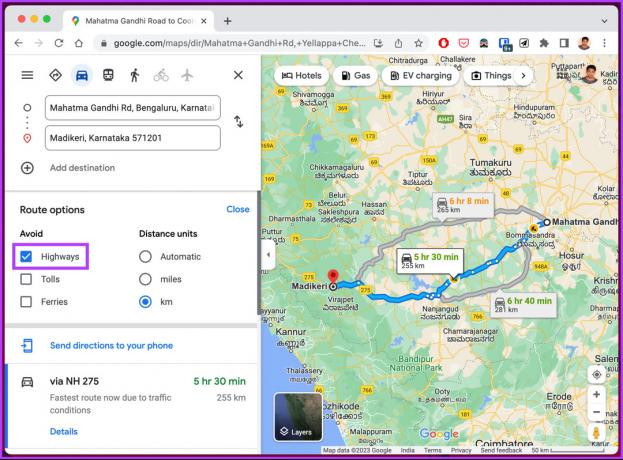
Det är allt. Din rutt kommer att uppdateras på kartan i den högra rutan och vägbeskrivningen till vänster. Om du använder en Android-enhet, gå vidare till nästa metod.
Hur man undviker motorvägar på Google Maps på en Android
För att få vägbeskrivningar utan motorvägar på Google Maps med en Android-enhet, följ stegen nedan.
Steg 1: Starta Google Maps-appen på din Android-enhet.
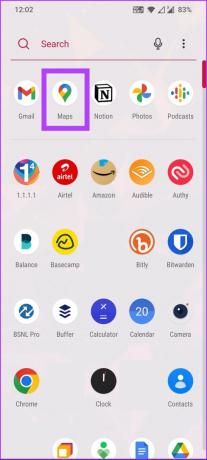
Steg 2: Gå till sökfältet högst upp på skärmen och skriv din destinationsadress.


Steg 3: Välj transportsätt och klicka på de tre prickarna i det övre högra hörnet.

Steg 4: Från rullgardinsmenyn väljer du Ruttalternativ.

Steg 5: I popup-fönstret Köralternativ väljer du Undvik motorvägar och trycker på Klar.
Notera: Dessutom kan du välja att undvika vägtullar och undvika färjor.

Steg 6: Tryck slutligen på Start-knappen för att starta resan.

Varsågod. Du har framgångsrikt aktiverat inställningarna för att undvika motorvägar på dina Google Maps. Om du använder iOS, kolla in nästa metod.
Hur man slår på Undvik motorvägar på Google Maps på en iPhone
Även om Apple Maps är standardnavigeringsappen, som har många funktioner som lägga till flera stopp och rapportera olyckor, många föredrar fortfarande att använda Google Maps. Om du är en av dem, så här aktiverar du inställningarna för att undvika motorvägar på iPhone.
Steg 1: Starta Google Maps-appen på din iPhone.

Steg 2: Gå till sökfältet högst upp på skärmen och skriv din destinationsadress.

Steg 3: Välj transportsätt och klicka på de tre prickarna i det övre högra hörnet.

Steg 4: Välj Alternativ på det nedre bladet.

Steg 5: Aktivera Undvik motorvägar i ruttalternativen och gå tillbaka. Dessutom kan du välja att undvika vägtullar och undvika färjor.
Notera: Aktivera växeln för Kom ihåg inställningar för att spara inställningen för eventuella framtida vägbeskrivningar du får.

Steg 6: Tryck slutligen på Start-knappen för att starta resan.

Där har du det. Du har konfigurerat inställningen för att undvika motorvägar på din iPhone. Om du vill undvika att gå igenom stegen att aktivera den här inställningen varje gång, kan du också aktivera den permanent. Fortsätt läsa.
Läs också: Apple Maps vs. Google kartor.
Hur man permanent undviker motorvägar på Google Maps Mobile App
Du kan göra Google Maps kom ihåg inställningarna för att undvika motorvägar så att du inte behöver gå igenom stegen varje gång du söker på kartor. Tyvärr kan du inte ställa in undvika motorvägar som standard på Google Maps-webben. För resten av enheterna har vi täckning för dig.
Steg 1: Öppna Google Maps och tryck på din profilbild i det övre högra hörnet.

Steg 2: Tryck på Inställningar och bläddra nedåt för att välja inställningar.
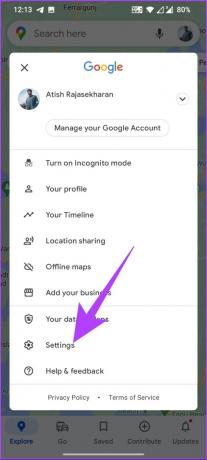
Steg 3: Under Navigationsinställningar, rulla ned till Ruttalternativ och växla till Undvik motorvägar.

Med detta gör Google Maps inställningarna som standard, och du behöver inte aktivera den här funktionen varje gång du söker. Om du vill stänga av undvika motorvägar på Google Maps vid en given punkt, är allt du behöver göra att stänga av inställningen Undvik motorvägar. Om du har några frågor, gå till nästa avsnitt.
Vanliga frågor om att undvika motorvägar på Google Maps
Google Maps är en topprankad och allmänt använd navigeringsapp som kan vara en praktisk resurs för planerar och navigerar långa resor. Den tillhandahåller en rad funktioner som kan hjälpa dig att planera din rutt, få trafikuppdateringar i realtid och hitta intressanta platser.
Google Maps använder en mängd olika datakällor och maskininlärningsalgoritmer för att förutsäga restid. Den inkluderar historisk trafikdata, trafikdata i realtid, vägnätsdata, trafikdata i realtid och andra faktorer för att beräkna de mest exakta restidsuppskattningarna.
Google Maps använder färgkodning för att indikera trafiknivån på vägarna. Grönt är för normal trafik, gult för något långsammare, Orange är för trångt, rött för hårt trafikerat och grått för att ingen data är tillgänglig. Färgkodningen kan ändras beroende på zoomnivån och trafikdata kanske inte är tillgänglig för alla vägar eller områden.
Rätta din kurs till destinationen
Nu när du vet hur du undviker motorvägar på Google Maps kan du snabbt upptäcka nya rutter som passar dina behov och preferenser. Så, nästa gång du planerar din resa, glöm inte att använda den här funktionen och göra din resa mer bekväm och njutbar. Du kanske också vill läsa hur du skapar en lista över dina favoritplatser på Google Maps.
Senast uppdaterad 25 januari 2023
Ovanstående artikel kan innehålla affiliate-länkar som hjälper till att stödja Guiding Tech. Det påverkar dock inte vår redaktionella integritet. Innehållet förblir opartiskt och autentiskt.
Skriven av
Atish Rajasekharan
Atish är en examen i datavetenskap och en ivrig entusiast som gillar att utforska och prata om teknik, affärer, ekonomi och nystartade företag.


